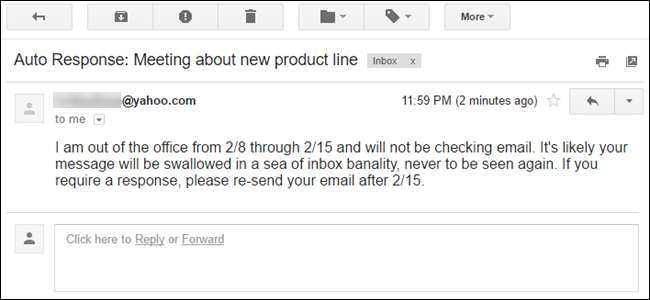
Se você estiver viajando de férias (ou apenas planejando ficar em casa e ignorar todos), convém que as pessoas saibam que você não lerá ou responderá e-mails durante esse período.
A maioria dos serviços de e-mail fornece uma maneira de enviar uma resposta automática de ausência temporária a qualquer pessoa que lhe enviar um e-mail durante o período de tempo especificado. Veja como configurar o recurso de resposta automática no Yahoo Mail.
RELACIONADOS: Como alternar entre as versões completa e básica do Yahoo Mail
Para começar, abra seu navegador favorito e faça login em sua conta do Yahoo Mail. tem duas versões do Yahoo Mail : a versão mais recente e completa e a versão básica. Se você estiver usando a versão mais recente, passe o mouse sobre o ícone de engrenagem no canto superior direito da janela do navegador e clique em “Configurações” no menu pop-up.

Na versão básica do Yahoo Mail, selecione “Opções” no menu suspenso no canto superior direito da janela do navegador e clique no botão “Ir”.

A lista de opções no lado esquerdo da tela Configurações (versão mais recente) ou na guia Opções (versão básica) são ligeiramente diferentes, mas ambas as versões têm uma opção “Resposta de férias”. Clique nessa opção.
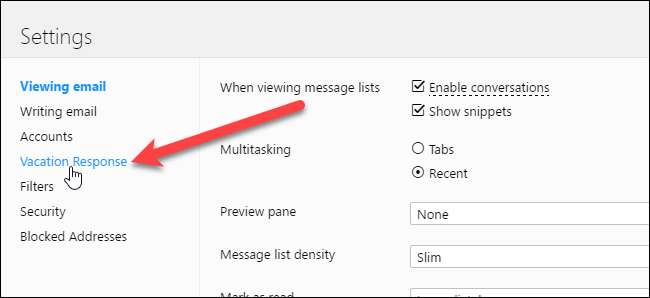
A tela de resposta de férias é a mesma para as duas versões do Yahoo Mail. Para ativar a resposta de férias, marque a caixa “Ativar resposta automática durante estas datas (inclusive)”.
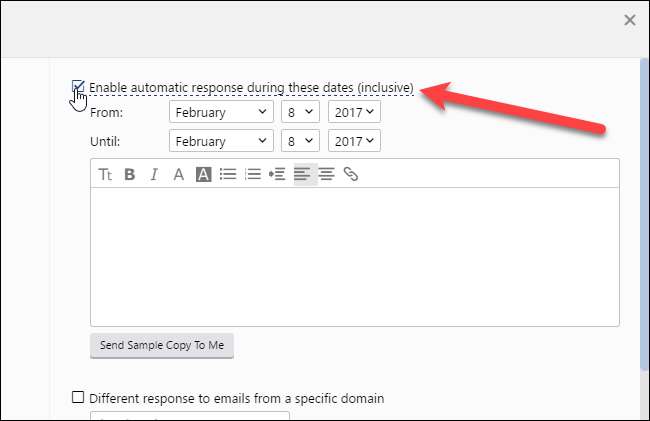
Agora você precisa informar ao Yahoo Mail o intervalo de datas durante o qual a resposta de férias deve ser enviada em resposta aos e-mails recebidos. Selecione o mês no primeiro menu suspenso à direita de "De" e selecione a data no segundo menu suspenso. Por padrão, o ano atual é escolhido. Geralmente é isso que você quer, a menos que esteja planejando com bastante antecedência ou que esteja perto do final do ano e suas férias sejam depois do ano novo.
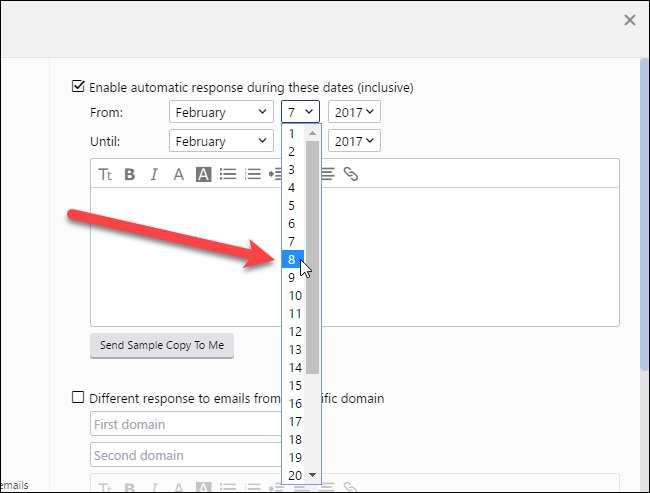
Selecione o mês, a data e o ano nas listas suspensas "Até" do último dia em que você terá partido.
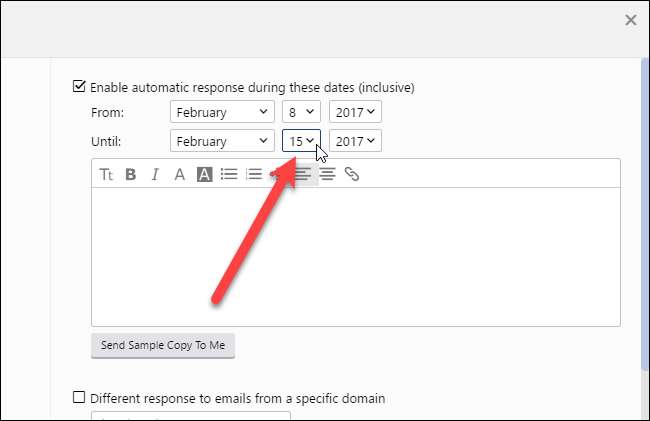
Agora, para a mensagem que será enviada automaticamente enquanto você estiver fora. Digite sua mensagem na caixa abaixo das datas e use a barra de ferramentas na parte superior da caixa para alterar a fonte, adicionar formatação ou anexar um arquivo.
Se você quiser ver uma amostra da mensagem que será enviada, clique no botão “Enviar amostra de cópia para mim” abaixo da caixa de mensagem.
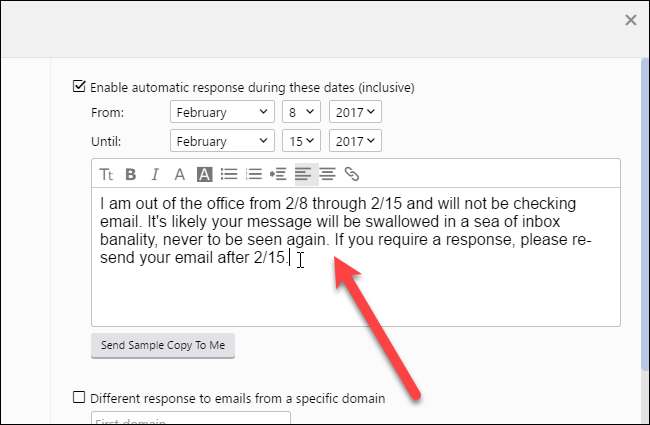
Se você quiser usar uma mensagem diferente para responder a e-mails de um ou dois domínios específicos, pode configurar isso separadamente. Talvez você queira enviar uma mensagem engraçada ou inteligente para todos, exceto para as pessoas com quem você trabalha. Para especificar uma mensagem diferente para eles, marque a caixa “Resposta diferente para e-mails de um domínio específico”. Em seguida, insira o nome de domínio para esses endereços de e-mail na primeira caixa abaixo dessa caixa de seleção. Por exemplo, para enviar uma resposta diferente a todas as pessoas com e-mail usando endereços como [email protected], digite
mycompany.com
na primeira caixa. Para adicionar um segundo domínio para essa resposta diferente, insira esse domínio na segunda caixa abaixo da caixa de seleção. Se você não quiser adicionar um segundo domínio, digite
0
(zero) na segunda caixa.
Digite sua mensagem alternativa na caixa abaixo das duas caixas de domínio. Novamente, você pode usar a barra de ferramentas para alterar a fonte, aplicar formatação ou anexar um arquivo. Você deve enviar a mesma resposta alternativa para ambos os domínios.
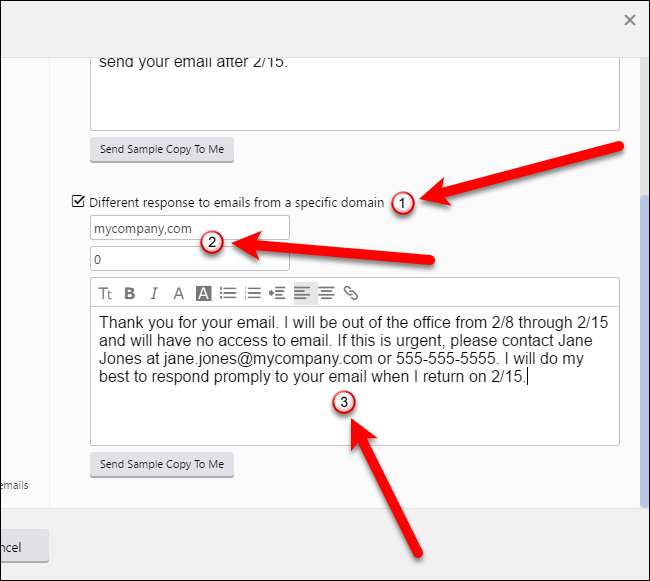
Depois de configurar sua (s) resposta (ões) de férias principal (is), clique no botão “Salvar” no canto inferior esquerdo da janela do navegador (para a versão mais recente do Yahoo Mail). A tela Opções fecha e você retorna à tela principal do Yahoo Mail.
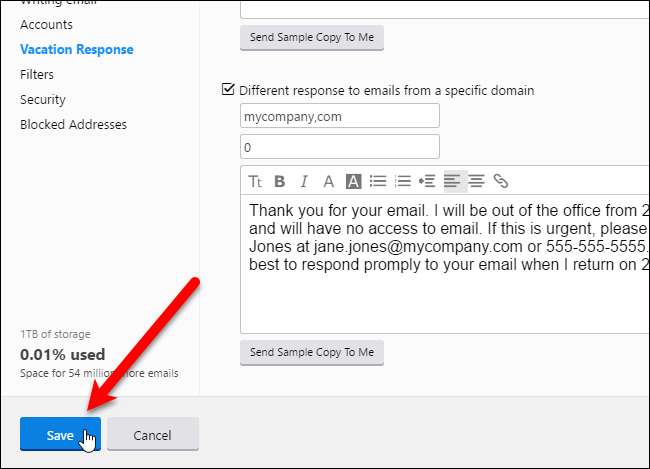
Se você estiver usando a versão básica do Yahoo Mail, clique em “Salvar” na parte superior da guia Opções para salvar suas alterações.
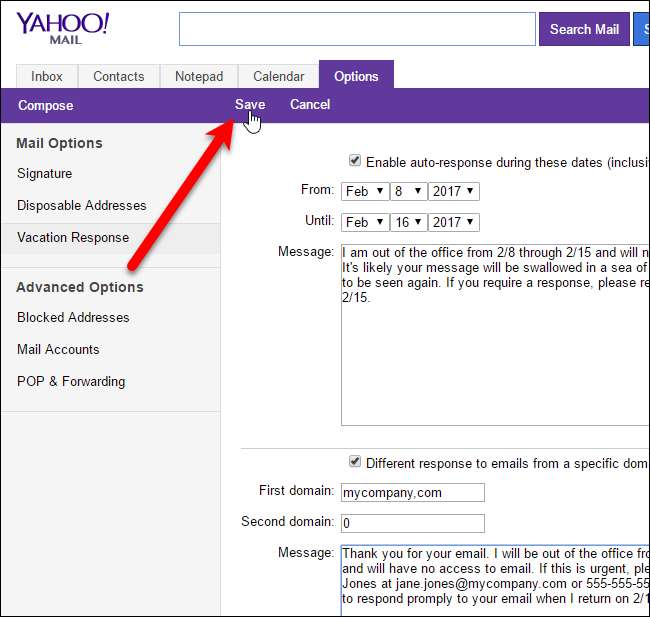
Agora, quando alguém lhe enviar um e-mail, receberá a resposta automática apropriada para seu endereço de e-mail.
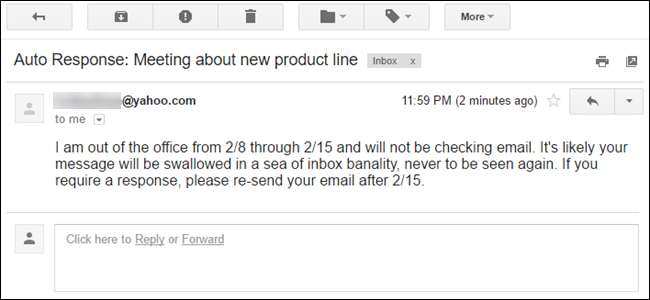
Você ainda receberá e-mails enviados durante o intervalo de datas especificado, mas agora não precisa se sentir culpado por não respondê-los ainda.
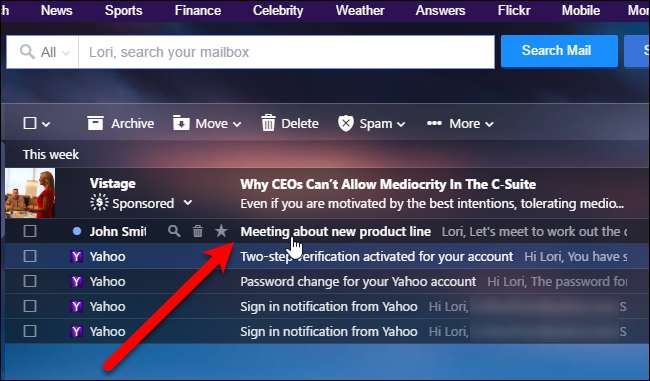
Como você definiu um intervalo de datas para a resposta de férias, se você esquecer de desmarcar as caixas na tela Resposta de férias, sua resposta automática ainda deixará de ser enviada após a data Até que você selecionou.







